Generalmente cuando navegamos por internet desde nuestro dispositivo móvil vemos páginas web que nos resultan muy interesantes, pero por cualquier causa no podemos leerlo al momento y deseamos conservar ese sitio, por ello te enseñamos a guardar páginas web en Android o iPhone de forma permanente, así se elimine la URL.
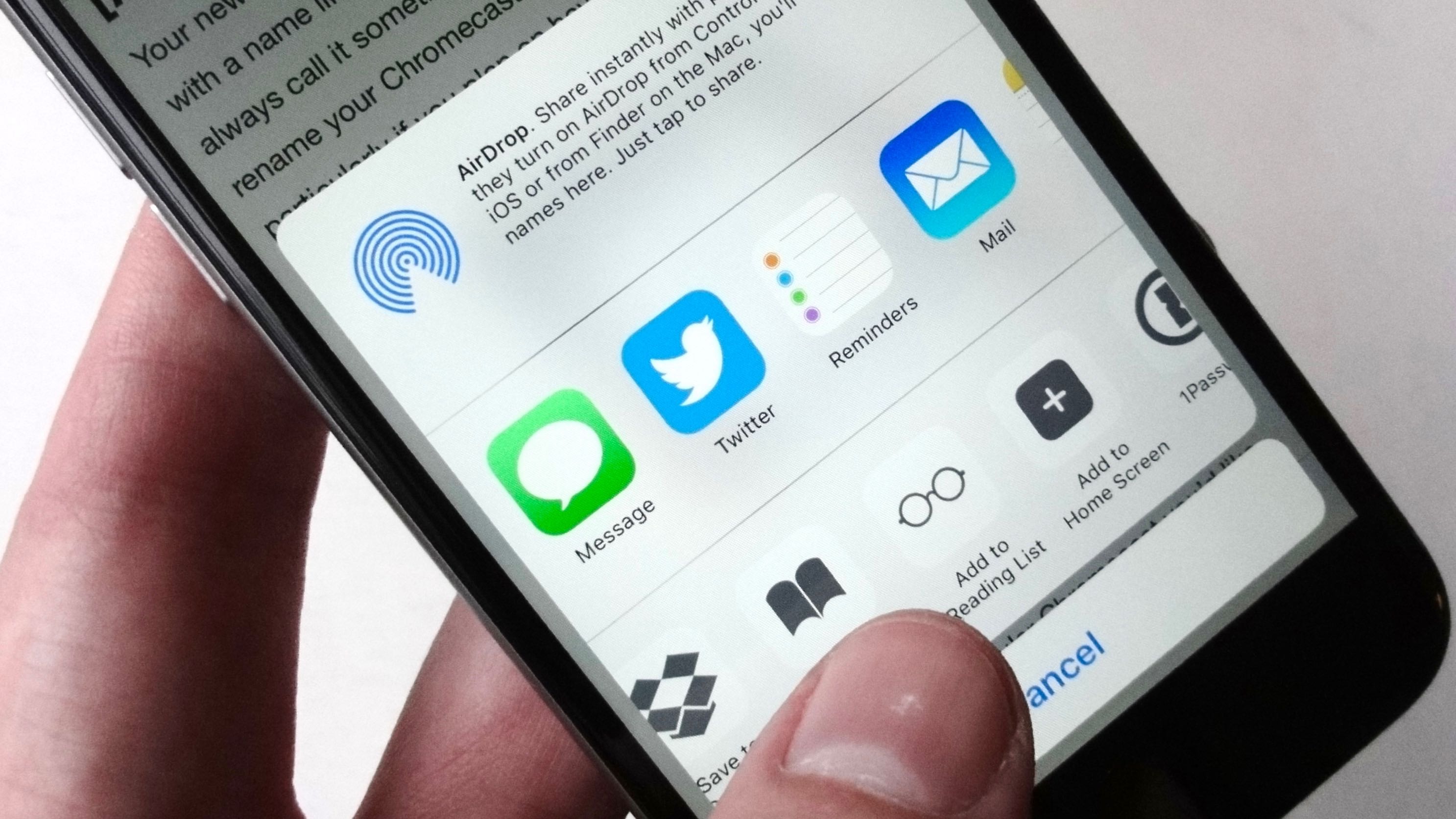
Pasos Para Guardar Páginas Web en Android o iPhone
1| Agregar una Página Web a Lista de Lecturas en iOS
Para Guardar Páginas Web en Android o iPhone; la forma más común en iPhone es la opción “Añadir Marcador” Esto lo podemos observar en el navegador Safari del mismo dispositivo; elije el botón “Acción” justo el que tiene un cuadrado con una pequeña flecha apuntando hacia arriba; esta se encuentra en la parte de debajo de la pantalla.
Pulsamos en ese cuadro y vemos las opciones; entre ellas “Añadir Marcador” al elegirla la dirección o URL se agrega a una carpeta donde se guardan con las demás. Sin embargo; el problema de utilizar los marcadores en el navegador Safari es que sin la conexión a internet no es posible ver el contenido.
Aunque existe otra forma de ver el contenido de la página web sin conexión de internet o red; la cual es “Añadir a Lista de Lectura” Esta es una alternativa que toma una instantánea de cualquier sitio web; es guardada en el almacenamiento local del iPhone, además accede a sincronizarla con distintos dispositivos que estén conectados a iCloud la cual se encuentra situada justo al lado de “Añadir Marcador”

Añadir a la lista de lectura
Cuando entremos a esta página web; nos permite volver a la última versión de la página web; esta actualización tiene como finalidad que en caso que desaparezca, nos devuelve al error 404.
Descargar en Chrome una Página Web para Android
Si tienes un dispositivo con sistema operativo Android, hay una forma para Guardar Páginas Web en Android en Chrome. Para realizar esta acción, nos dirigimos en la parte derecha superior de la pantalla donde veremos un botón con tres puntos; pulsamos y se despliega un menú con iconos; entre ellos podemos ver uno de descarga; desde allí se puede descargar la página web en el dispositivo Android. Si tienes Salesforce, el processo es mas simple.

Para entrar a los sitios web almacenados; desde el menú de los 3 puntos lo hacemos desde el icono de descarga; desde allí se puede ver la página en Chrome; la cual puedes compartir o borrar. El problema de hacer una descarga de un sitio web en Chrome es que no se sincronizan los sitios con otros dispositivos Android. Sin embargo Android posee una gran ventaja, es que podemos acceder al contenido aunque este no este publicado; esto es porque el navegador Chrome guarda los sitios web como si estas fueran instantáneas fijas.
2| Guardar una página web como PDF
Otra forma de Guardar Páginas Web en Android o iPhone es por medio de un PDF; con relación a la lista de lectura de iOS y las descargas en Chrome que muestra el contenido original, las versiones en PDF suelen parecer de manera desordenada. Pero la gran ventaja de guardar páginas web en PDF es la impresión digital; por tal motivo podemos guardar en nuestro dispositivo Android o iPhone de manera independiente de lo que ocurra con la versión del sitio online.
Para esta acción haremos lo siguiente:
- Abrir la página que queremos guardar desde el navegador
- Pulsamos en menú de los 3 puntos
- Tocamos en Compartir e Imprimir
- Seguido Se crea una Vista Previa de la página; tocamos en guardar y elegimos donde queremos guardar el PDF que se creó; si nuestro móvil es Android lo podemos hacer en Descargas o en Google Drive

La gran ventaja de guardar páginas web en PDF es la impresión digital
- Te puede intersar: Sistema Operativo Android Y Las Nuevas Aplicaciones – No Te Lo Pierdas!
Para realizar esta acción en iOS; debemos tomar en cuenta que la alternativa “Guardar en PDF” no existe cuando tocamos en el botón Acción del menú en el navegador; pero en la aplicaciones que tengamos es muy probable que si aparezca esta opción.
Para almacenar un PDF en un iPhone o iPad, elegimos la opción “Guardar PDF” en el botón de acción en Safari. También si poseemos una cuanta en Dropbox, nos aparecerá para guardar allí.
3| Enviar Texto por Correo Para iOS
Esta forma en los dispositivos iOS es enviar el texto de un artículo por medio de un email; de esta forma podemos compartir todo el contenido con nuestros contactos de correo; esta alternativa en vez de enviar el link; lo que hacemos es mandar todo el texto del artículo; una forma más compleja seria hacer la selección de todo el texto del sitio web y pegarlo en el email; aunque estos pasos los ahorran los usuarios de iOS. Para compartir el texto de un artículo; lo abrimos desde el navegador Safari y tocamos en el botón del navegador “Vista del lector” para identificar esta opción es en el botón de las 3 líneas en el lateral derecho de la pantalla.
Desde allí escogemos el botón Acción y luego la opción de Correo. En Safari pega todo el texto del artículo en el mensaje de email y agregando el enlace en la parte superior; Después elegimos al destinatario y tocamos en enviar.
Amigo de genmx.net espero te sirvan ayuda estos pasos para Guardar Páginas Web en Android o iPhone. Para que disfrutes de tus sitios web cuando quieras; aun sin tener conexión de red.
- No dejes de ver también: Android Desactualizado ¿Cuáles son los peligros? – Ten Cuidado!






Comentarios